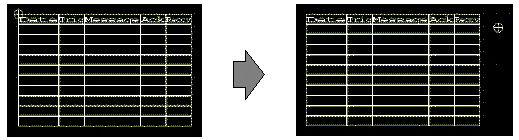![]()
-
設定内容の詳細は設定ガイドを参照してください。
 17.7 共通設定(テキスト登録)の設定ガイド
17.7 共通設定(テキスト登録)の設定ガイド
 20.12.1.2 アラーム設定(ブロック1) - ビット監視
20.12.1.2 アラーム設定(ブロック1) - ビット監視
 20.12.2.1 履歴表示 - 基本設定 / 基本
20.12.2.1 履歴表示 - 基本設定 / 基本 -
部品の配置方法、アドレス、形状、色および銘板の設定方法詳細は、「部品の編集手順」を参照してください。
 8.7.1 部品の編集手順
8.7.1 部品の編集手順
![]()
設定内容の詳細は設定ガイドを参照してください。
![]() 17.7 共通設定(テキスト登録)の設定ガイド
17.7 共通設定(テキスト登録)の設定ガイド
![]() 20.12.1.2 アラーム設定(ブロック1) - ビット監視
20.12.1.2 アラーム設定(ブロック1) - ビット監視
![]() 20.12.2.1 履歴表示 - 基本設定 / 基本
20.12.2.1 履歴表示 - 基本設定 / 基本
部品の配置方法、アドレス、形状、色および銘板の設定方法詳細は、「部品の編集手順」を参照してください。
![]() 8.7.1 部品の編集手順
8.7.1 部品の編集手順
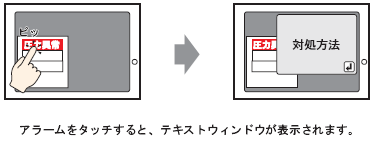
サブ表示で呼び出すテキストウィンドウを作成します。[共通設定 (R)] メニューの[テキスト登録(T)]を選択するか、![]() をクリックすると[テキストの新規作成/開く]ダイアログボックスが表示されます。
をクリックすると[テキストの新規作成/開く]ダイアログボックスが表示されます。
テキスト番号とコメントを設定し(例 : テキスト番号「1」、コメント「圧力異常」)、[新規作成]をクリックします。
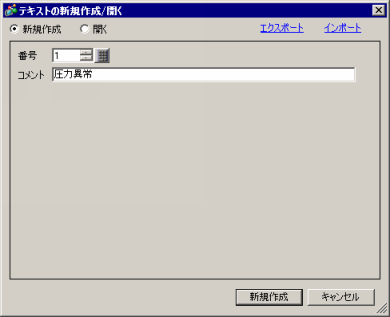
[言語]を指定し、サブ表示するテキストを入力します。
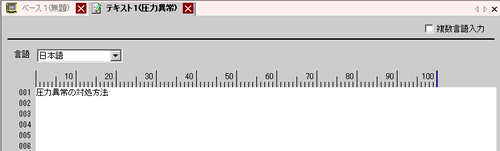
次にアラーム発報時に表示するメッセージを登録します。[共通設定(R)]メニューの[アラーム設定(A)]をクリックするか、![]() をクリックすると、次の画面が表示されます。[言語設定]でアラームメッセージの表示言語を指定します。
をクリックすると、次の画面が表示されます。[言語設定]でアラームメッセージの表示言語を指定します。
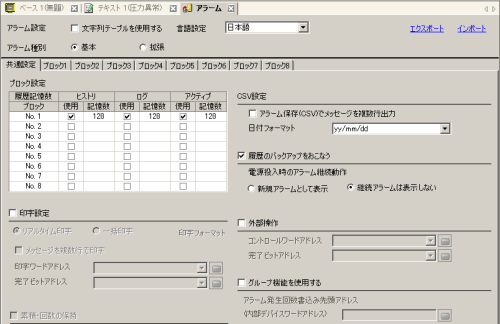
[ブロック設定]でメッセージを登録するブロックの、使用する表示モード(ヒストリ/ログ/アクティブ)にチェックを入れ、それぞれの履歴記憶数を設定します。
[履歴のバックアップをおこなう]にチェックを入れ、[継続アラームは表示しない]を指定します。
![]()
[履歴のバックアップをおこなう]を指定しない場合、アラーム履歴データは表示器の電源OFFやリセットにより消去されます。
[ブロック1]タブを開き、[ビット監視]を選択します。

[ビットアドレス]で、アラームの発報を監視するビットアドレスを設定します。
[発報条件]のセルをクリックして監視ビットアドレスのONでアラームを発報するか、OFFで発報するかを選択します。
[メッセージ]にアラーム発報時に表示するアラームメッセージを入力します。
![]()
1つのアラームメッセージに登録できる文字数は、半角160字までです。
[文字列テーブルを使用する]にチェックを入れると、システム運転中でもメッセージの言語を切り替えて表示できます。
![]() 18.3 文字列をほかの言語に切り替えたい
18.3 文字列をほかの言語に切り替えたい
[アラーム]の設定内容は、CSV形式で[エクスポート]または[インポート]できます。
サブ表示するテキスト番号(例 : 1)を設定します。
![]()
登録していないテキスト番号を設定すると、アラーム発生時にテキストウィンドウのみが表示されます。テキスト番号をご確認の上設定してください。
アラームを表示するアラーム部品を設定します。アラームを表示したい画面(例 : ベース1)を開き、[部品(P)]メニューの[アラーム(A)]を選択するか、![]() をクリックして画面に配置します。
をクリックして画面に配置します。
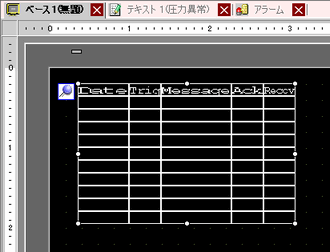
配置したアラーム部品をダブルクリックすると、設定ダイアログボックスが開きます。

アラーム部品に表示するブロックと表示するモードを設定します。
[表示開始行]、[表示アラーム数]、[表示行間]を設定します。
[サブ表示設定]タブをクリックし、[サブ表示を使用する]にチェックを入れます。
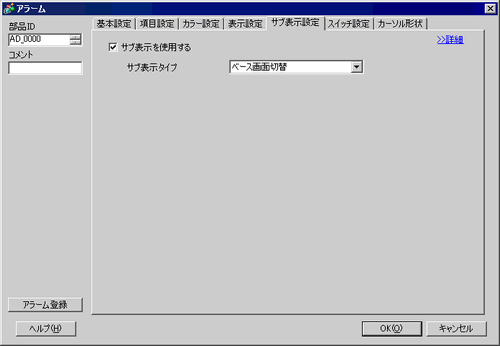
[サブ表示タイプ]で[テキストウィンドウ表示]を選択します。
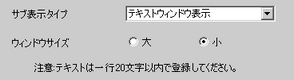
[ウィンドウサイズ]でサブ表示するウィンドウのサイズを選択します。
![]()
ウィンドウサイズを[大]に設定した場合、表示器上でウィンドウが完全に表示されない機種があります。
![]() 20.13.4 アラーム履歴サブ表示の制限事項
20.13.4 アラーム履歴サブ表示の制限事項
必要に応じて[項目設定]タブ、[カラー設定]タブ、[表示設定]タブでアラームメッセージの表示文字数、文字色、背景色、フォント、サイズなどの設定を変更し、[OK]をクリックします。
アラーム部品の左上に位置設定マーク![]() が表示されます。位置設定マークを、テキストウィンドウをサブ表示したい位置に移動させます。これですべての設定が完了しました。
が表示されます。位置設定マークを、テキストウィンドウをサブ表示したい位置に移動させます。これですべての設定が完了しました。